- 最近为了在 windows 下更加快捷方便的对比代码,开始使用 tortoiseSVN ,但根据网上的教程,总是会出问题,特别郁闷的是,好不容易解决了windows 下代码和文件夹不显示绿色 icon 的问题,在工作区域中修改了我的代码却无法在文件 icon 上显示红色惊叹号。特此整理下。
- 一般我们都是先讲讲服务器的配置,然后再讲客户端的使用,但是在TortoiseSVN上,却可以反过来。因为,如果你的要求不高,只是想在本机,或者是可信任的局域网络中使用SVN版本控制,可以不需要安装SVN,而只使用TortoiseSVN即可。
- 首先是下载,去官网:https://tortoisesvn.net/ ,具体安装不说了。
- TortoiseSVN集成于windows的资源管理器,在 windows 下点击鼠标右键即可看到TortoiseSVN的功能选项。
- 首先建本地软件SVN仓库,在D盘下新建文件夹 SvnRespo 。
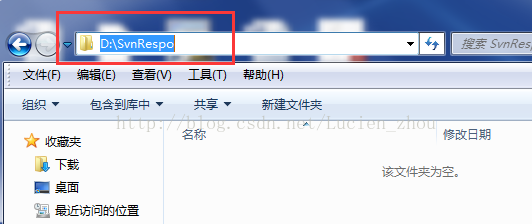
- 在该文件夹的 icon 上鼠标右键--> TortoiseSVN --> Create respotority here ,则会出现下面截图所示的内容。这里可以直接 ok ,这样该文件夹下会生成一些 SVN 仓库的文件夹内容,如果想在该文件夹下生成“trunk”“branches”“tags”内容的话,可以点击 “Create folder structure”,然后再 ok 。
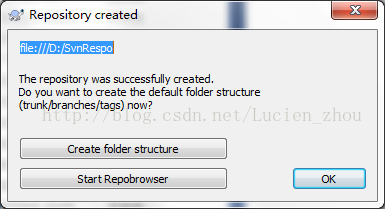
- 这里我们直接生成好了“trunk”“branches”和“tags”好了,但这三个文件夹在 D:/SvnRespo/ 文件夹下是不能直接看到的,要使用点击 SvnRespo 文件夹 icon 鼠标右键选择 --> TortoiseSVN --> Repo-browser
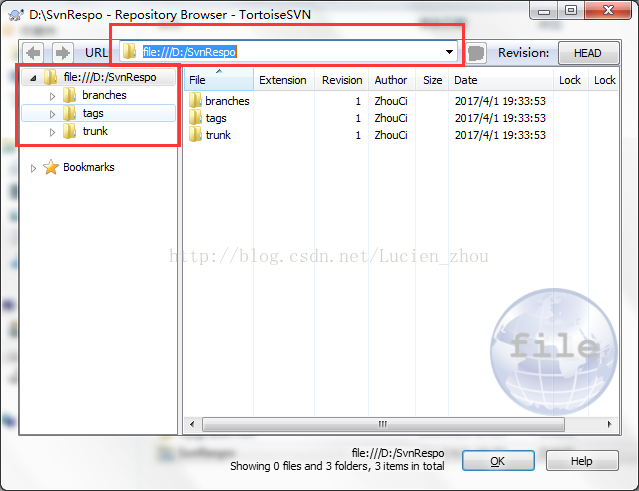
可以看出,在 SvnRespo 文件夹下生成的目录树。
- 同样的,可以D盘或者其他盘新建文件夹,用来作为工作区域,例如,我们这里就新建了D://work 文件夹。很多的教程里都有一个 import ,从而将我们要处理代码导入本地仓库 D://SvnRespo/ 文件夹下。最开始也是这样做的,最后发现,对于想管理 windows 本地代码的我来,这一步省略不要了。直接在 work 文件夹的 icon 上右键鼠标选择 SVN Checkout ,如下图所示:上面一个目录为本地仓库所在,而下面的目录表示为工作区域。
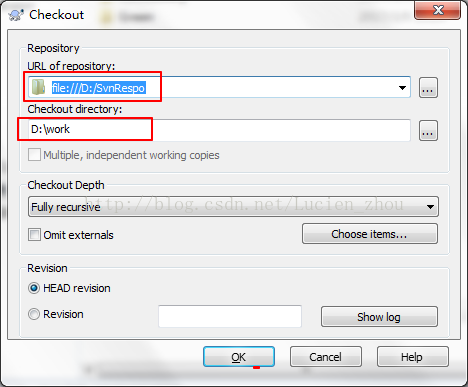
可以看到,该操作在 work 工作区域目录下添加了 trunk、branches、tags 三个目录,同时该文件夹下会出现一个.svn 的文件夹。
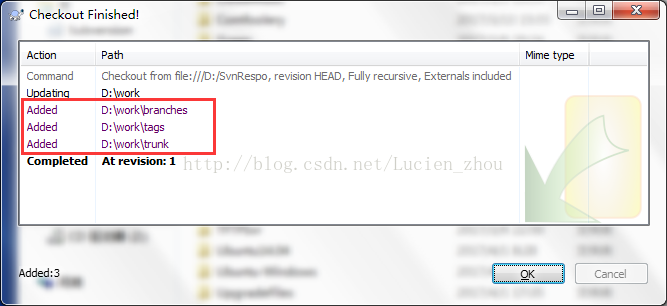
- 因为我们刚刚直接省略了 import 代码的操作,这次,我们直接将我们要处理代码文件夹拷贝放到工作区域的 trunk 文件夹里去作为 master ,如图所示:
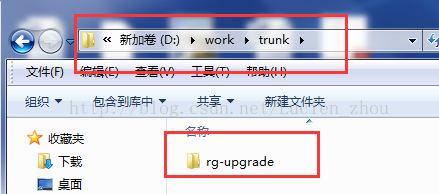
- 因为我们要使用 SVN 来管理我们的代码,所以,直接将该文件夹 add 以及 commit 到本地仓库中。具体操作省略。网上很多教程。这里我直接将 rg-upgrade 文件夹下的代码全部 add ,该文件夹下的代码 icon 上都有了一个蓝色的加号标记,如下图所示。

- 进一步 commit 到 SVN 的本地仓库,好了,这次,整个 rg-upgrade 文件夹以及子文件夹和文件 icon 上出现了绿色的标记,表示工作区域代码已经提交到本地 SVN 仓库了。

- 可我们要修改代码,所以还要再建一个分支,准备在工作区域目录下的 branches 文件夹下创建 branch1 目录。这次我们使用 TortoiseSVN 中的创建分支操作: 选中 trunk 文件夹 icon 鼠标右键 --> TortoiseSVN --> Branch/tag 操作:
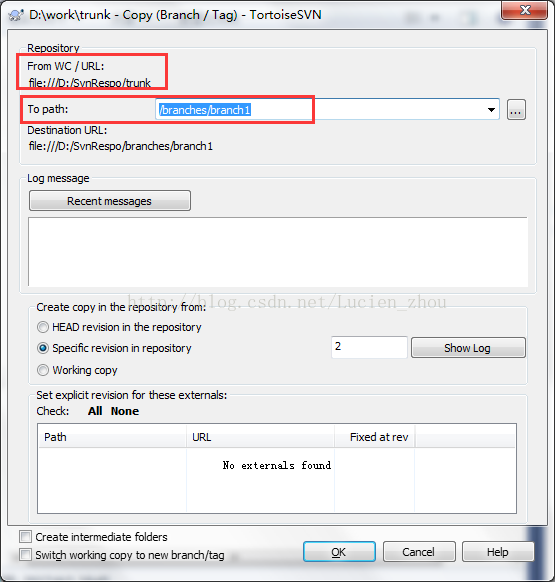
- 在上面的操作完成之后,查看工作区域的branches 目录下是没有任何文件夹的!不要奇怪,我们刚刚创建的文件目录在本地SVN仓库目录中,为了在工作区域获得分支代码,需要我们使用 SVN Update 操作(它的位置,不用我说了吧)。之后就会在工作区域中看到代码文件夹了。
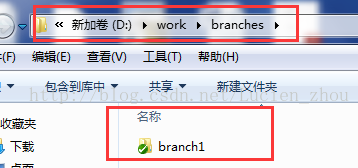
- 好了,至此,根据网上的教程,我还是可以搞定的,过程中还遇到过工作区域中的代码文件夹不显示任何颜色标识的问题,通过网上的修改注册表的方法也解决了。后面我把注册表里的信息又改回去了,但还是绿色(windows 就是这么神奇)。
- 但后来我遇到了一个问题,困惑我好久,我将新得到的分支代码目录中的 C 文件使用 Notepad++ 编辑器打开进行修改代码后,该文件夹不会发生任何变化,说好的会变为红色惊叹号呢?我反复实验,在目录下新建文件,进行 add,commit 操作都是会显现蓝色加号和绿色的,修改后也会出现红色惊叹号,那为什么从本地仓库 update 下来的代码在修改后就不会发生任何变化呢?郁闷!
- 经过反复整理思路,最终发现了问题:原来是 Notepad++编辑器的问题。什么问题?问得好!因为我在用该编辑器打开我要修改的文件后,在修改后直接点击了右上角的那个x号,看下面截图。问题来了,在使用Notepad++ 编辑器修改代码后,直接点击那里,我们刚刚的修改是没保存的啊!!!!我们老老实实的在修改了文件后保存文件,就会发现,该文件出现了喜人的红色惊叹号!
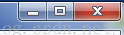
- 还有一点,因为我们现在工作区域中的代码其实和本地SVN仓库是同步着的,对于修改了的文件,不需要再 add 了,直接 commit 提交吧。
- 好了,其他的关于tortoiseSVN 的使用问题,网上的教程已经不少了。
参考链接:
TortoiseSVN安装使用
TortoiseSVN 图文使用教程






















 39万+
39万+

 被折叠的 条评论
为什么被折叠?
被折叠的 条评论
为什么被折叠?








